Win10投屏没反应?超简单解决方法一次性搞定!
时间:2025-06-07 20:06:15 318浏览 收藏
还在为手机投屏到Win10电脑没反应而烦恼吗?别担心,本文手把手教你轻松解决!想把手机内容投射到电脑大屏幕,却遇到连接难题?本文针对Win10系统,详细介绍了如何通过系统设置,确保手机和电脑在同一Wi-Fi环境下,开启“投影到这台电脑”功能,并正确输入PIN码,实现快速投屏。此外,还提供了第三方投屏软件的备选方案。告别小屏幕,享受大视野!快来学习这些简单易懂的步骤,让你的手机内容轻松呈现在Win10电脑上吧!
每天使用手机时,我们总觉得手机屏幕的尺寸不够大,希望可以将手机上的内容投射到电脑屏幕上。然而,在实际操作过程中,有时会遇到电脑没有响应的情况。对此,小编将与您分享一些解决手机屏幕无法正常投射的方法。
方法 步骤
- 首先,请确认您的手机和电脑已连接至同一个Wi-Fi网络或路由器。

- 接着,在电脑的开始菜单中点击“设置”图标。
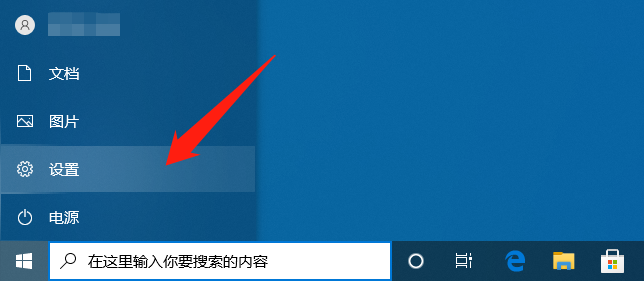
- 在弹出的设置窗口里,选择“系统”。
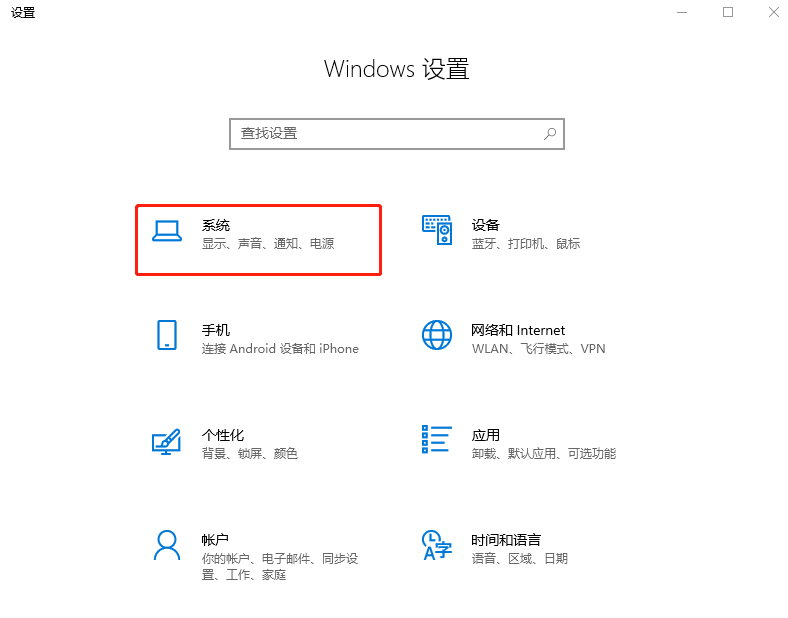
- 进入系统设置后,找到并点击“投影到这台电脑”,随后依据具体需求调整右侧的相关选项。
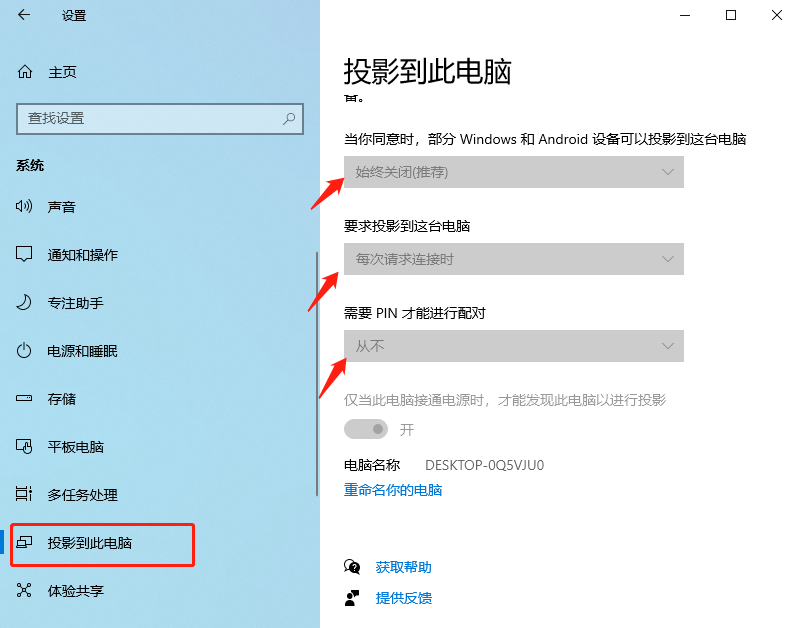
- 最后,开启手机的屏幕投射功能,此时电脑会显示一个PIN码,只需在手机上输入该PIN码即可启动屏幕投射。
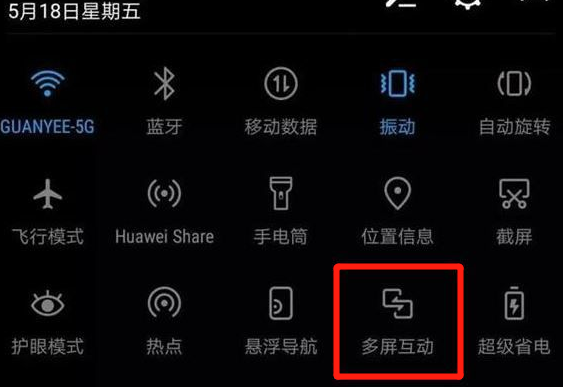
以上便是关于手机屏幕无法成功投射到Windows 10电脑上的解决办法。除了文中提到的方式外,您也可以考虑安装第三方的专业投屏软件来实现这一功能。不过,个人认为上述步骤既简便又快速,您可以结合自身情况灵活选用适合自己的方案。
以上就是本文的全部内容了,是否有顺利帮助你解决问题?若是能给你带来学习上的帮助,请大家多多支持golang学习网!更多关于文章的相关知识,也可关注golang学习网公众号。
相关阅读
更多>
-
501 收藏
-
501 收藏
-
501 收藏
-
501 收藏
-
501 收藏
最新阅读
更多>
-
173 收藏
-
318 收藏
-
293 收藏
-
214 收藏
-
265 收藏
-
257 收藏
-
174 收藏
-
441 收藏
-
308 收藏
-
279 收藏
-
202 收藏
-
131 收藏
课程推荐
更多>
-

- 前端进阶之JavaScript设计模式
- 设计模式是开发人员在软件开发过程中面临一般问题时的解决方案,代表了最佳的实践。本课程的主打内容包括JS常见设计模式以及具体应用场景,打造一站式知识长龙服务,适合有JS基础的同学学习。
- 立即学习 543次学习
-

- GO语言核心编程课程
- 本课程采用真实案例,全面具体可落地,从理论到实践,一步一步将GO核心编程技术、编程思想、底层实现融会贯通,使学习者贴近时代脉搏,做IT互联网时代的弄潮儿。
- 立即学习 516次学习
-

- 简单聊聊mysql8与网络通信
- 如有问题加微信:Le-studyg;在课程中,我们将首先介绍MySQL8的新特性,包括性能优化、安全增强、新数据类型等,帮助学生快速熟悉MySQL8的最新功能。接着,我们将深入解析MySQL的网络通信机制,包括协议、连接管理、数据传输等,让
- 立即学习 500次学习
-

- JavaScript正则表达式基础与实战
- 在任何一门编程语言中,正则表达式,都是一项重要的知识,它提供了高效的字符串匹配与捕获机制,可以极大的简化程序设计。
- 立即学习 487次学习
-

- 从零制作响应式网站—Grid布局
- 本系列教程将展示从零制作一个假想的网络科技公司官网,分为导航,轮播,关于我们,成功案例,服务流程,团队介绍,数据部分,公司动态,底部信息等内容区块。网站整体采用CSSGrid布局,支持响应式,有流畅过渡和展现动画。
- 立即学习 485次学习
